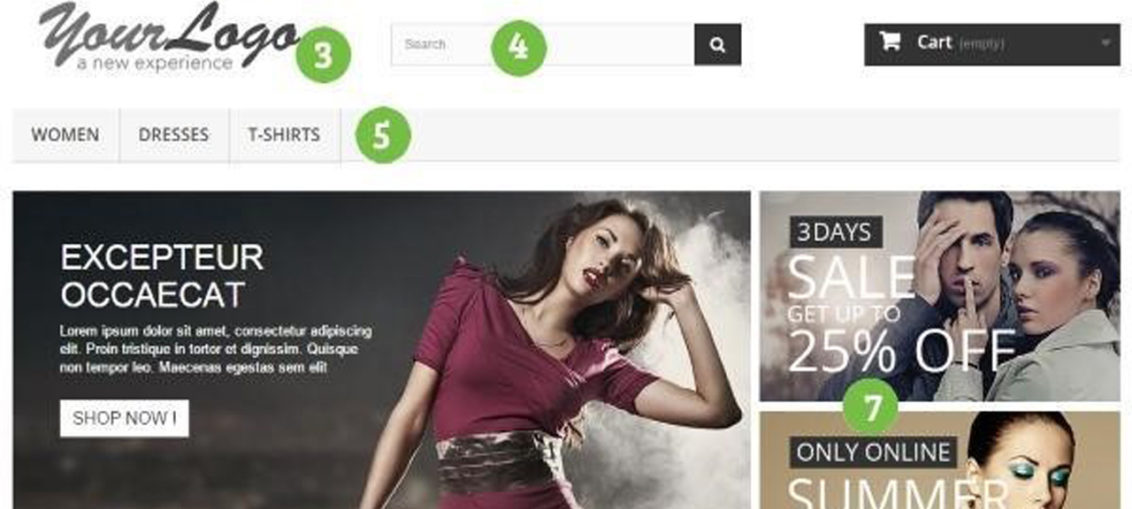
Modificare Homepage Prestashop 1.6
Guida valida per Template Classico e qualsiasi altro template Free o Premium
Per modificare l’ Home Page di qualsiasi template Prestashop occorre agire da Back Office soprattutto sui vari Moduli che compongono il Tema e sulle Impostazioni.
Nella guida che segue analizzeremo tutti gli aspetti modificabili dalla A alla Z
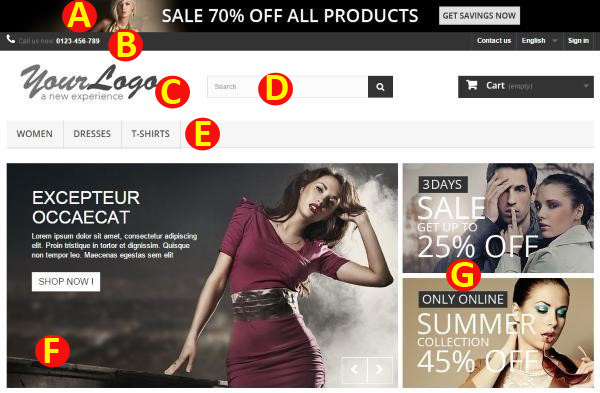
Entra nel Back Office con le tue credenziali di accesso da Amministratore, vai nella sezione specificata nei vari punti e clicca sul modulo necessario o sulle Impostazioni descritte per cambiare o modificare scritte e/o immagini.
A : Vai su MODULI e digita nella barra di ricerca BLOCCO BANNER
B : Vai su MODULI e digita nella barra di ricerca BLOCCO CONTATTI
C : Vai su IMPOSTAZIONI -> TEMI -> LOGO (carica il tuo Logo sia come Intestazione che nelle Fatture(Email)
D : Vai su MODULI e digita nella barra di ricerca BLOCCO RICERCA RAPIDA (attiva/disattiva)
E : Vai su MODULI e digita nella barra di ricerca TOP MENU’ ORIZZONTALE
F : Vai su MODULI e digita nella barra di ricerca SLIDE IMMAGINI IN HOME PAGE
G : Vai su IMPOSTAZIONI -> TEMI -> CONFIGURATORE DEL TEMA -> CONFIGURA -> HOOK TOP
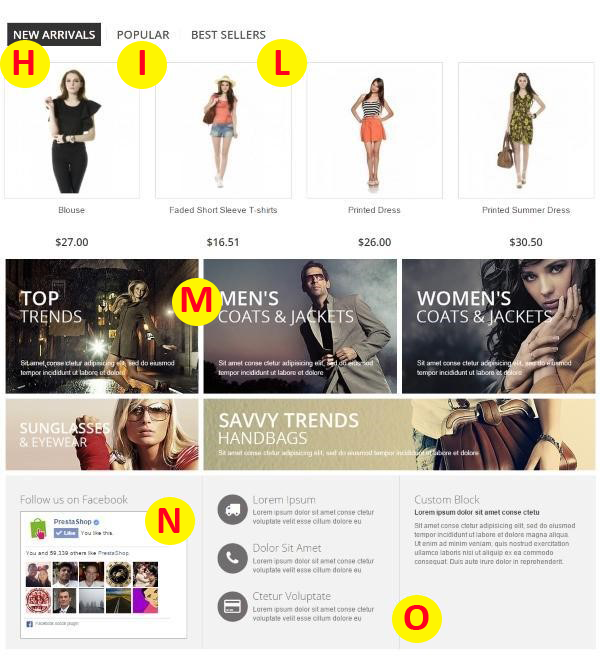
H : Vai su MODULI e digita nella barra di ricerca BLOCCO NUOVI PRODOTTI
I : Vai su MODULI e digita nella barra di ricerca PRODOTTI IN VETRINA IN HOMEPAGE
L : Vai su MODULI e digita nella barra di ricerca BLOCCO DEI PIU’ VENDUTI
M : Vai su IMPOSTAZIONI -> TEMI -> CONFIGURATORE DEL TEMA -> CONFIGURA -> HOOK HOME
N : Vai su MODULI e digita nella barra di ricerca BLOCCO MI PIACE DI FACEBOOK
O : Vai su MODULI e digita nella barra di ricerca BLOCCO INFORMAZIONI CMS PERSONALIZZATO
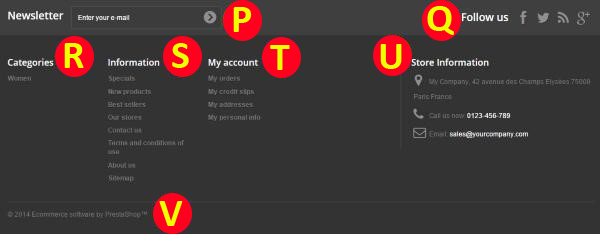
P : Vai su MODULI e digita nella barra di ricerca BLOCCO NEWSLETTER
Q : Vai su MODULI e digita nella barra di ricerca BLOCCO SOCIAL
R : Vai su MODULI e digita nella barra di ricerca BLOCCO CATEGORIE
S : Vai su MODULI e digita nella barra di ricerca BLOCCO CMS
T : Vai su MODULI e digita nella barra di ricerca BLOCCO DEL MIO ACCOUNT
U : Vai su MODULI e digita nella barra di ricerca BLOCCO INFORMAZIONI DI CONTATTO
V : Vai su MODULI e digita nella barra di ricerca BLOCCO CMS (rimozione scritta Mostra “Powered by PrestaShop” nel piè di pagina eliminando la spunta sulla relativa casella)
Z : Non è presente in figura ma inserito nel caso non volessi rimuovere la scritta “Powered by PrestaShop” nel piè di pagina, ma cambiarla a tuo piacimento : SEGUI LA NOSTRA GUIDA PER CAMBIARE LA SCRITTA NEL FOOTER